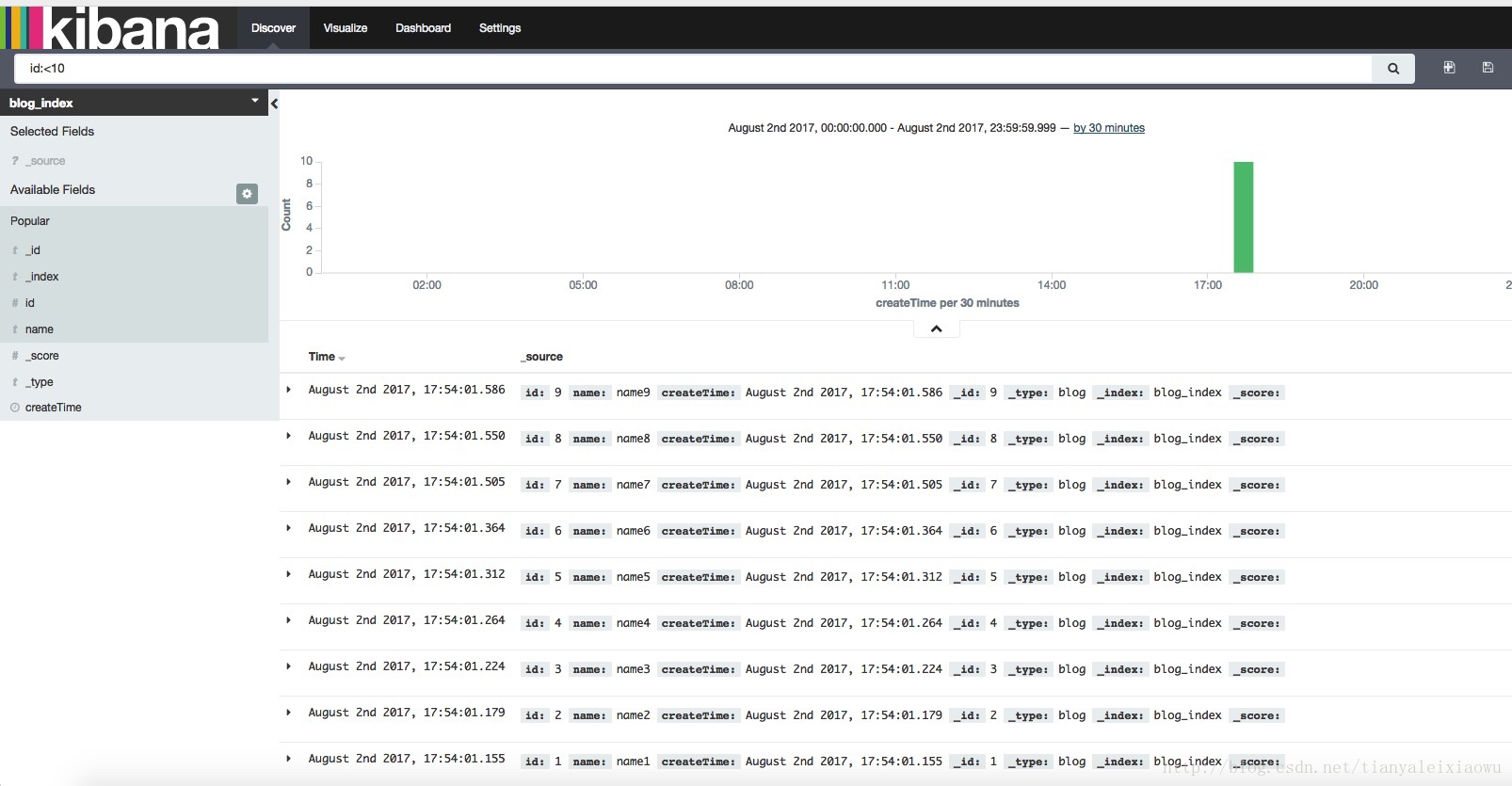大家经常会听到使用ELK搭建日志管理平台、完成日志聚合检索的功能,那么这个平台到底是个什么概念,怎么搭建,怎么使用呢?
ELK包括ElasticSearch(数据存储、快速查询)、logstash(日志搜集)、kibana(展示ElasticSearch数据的图形界面)。
kibana是一个图形界面,可以在上面条件检索存储在ElasticSearch里数据,相当于提供了ES的可视化操作管理器。大概长下面这样子,在条件栏我输入了id:<10,然后它就把id
<10的数据展示出来。
可以看到,kibana搭配ES是一个不错的选择,比ES的head插件的界面友好多了。注意,它们与logstash是没有任何关系的,完全可以单独使用,logstash相当于一个日志中转站,通过接收客户端发送来的日志,然后把日志存储到ES中。
下面我们就来看一下kibana搭配ES使用的案例。
1 搭配kibana环境
ELK这3个软件都是Elastic一家的,可以在https://www.elastic.co/downloads/past-releases 下载到各个版本的三个软件,但是需要注意版本的对应关系,一般每一个ElasticSearch都有一个同样版本的logstash,譬如我之前文章中使用的ES2.3.4,logstash也有个2.3.4,与之对应的kibana版本是4.5.2
先安装好ES,如果没装过的回头看http://blog.csdn.net/tianyaleixiaowu/article/details/72846814
下载kibana,wget https://download.elastic.co/kibana/kibana/kibana-4.5.2-1.x86_64.rpm。
安装,rpm -ivh kibana-4.5.2-1.x86_64.rpm。
安装后,需要到安装目录做配置,第一次我安装后,居然找不到安装目录了,使用命令 rpm -ql kibana-4.5.2-1.x86_64查找安装目录,发现和其他软件默认的不一样,它是安装到/opt/kibana里去了。我们进到该目录,vi config/kibana.yml.
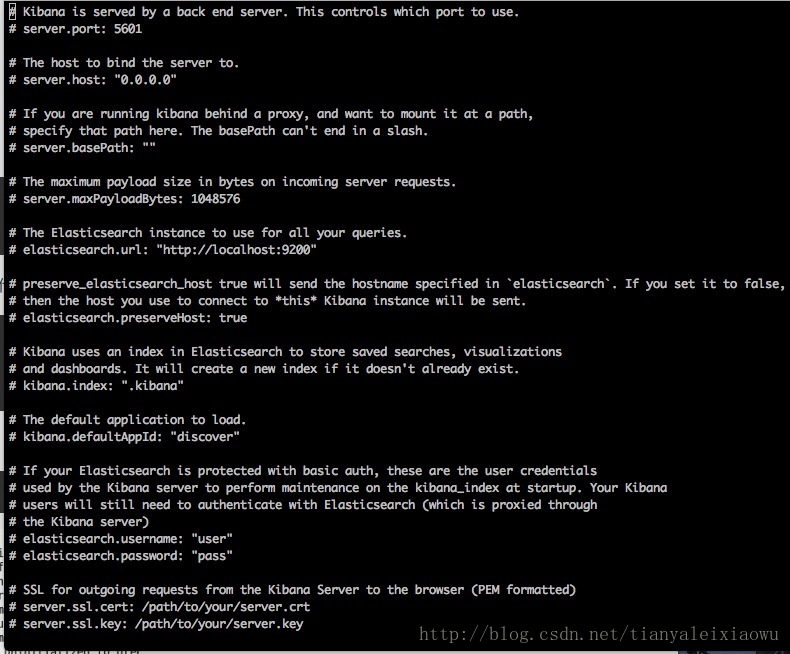
这个配置文件大家仔细看一下,里面有很多重要的默认配置信息。端口号5601,hostip 0.0.0.0,elasticsearch.url:localhost:9200,kibana.index:.kibana,还有ES的账号密码。
这些配置如果你需要改动哪个就改动哪个,譬如你的ES和kibana不在一个主机,那就需要改一下ip。这里我的ELK三个软件都在一个linux主机上,所有kibana的配置我保持不变即可。
启动kibana,执行bin/kibana即可。
这里有个小知识点,我用终端连接了远程服务器,并启动了kibana,那么这个终端就会一直停留在启动界面,不能做别的操作了,当终端关闭,kibana也就关闭了。所以我需要将kibana进程放到后台去。
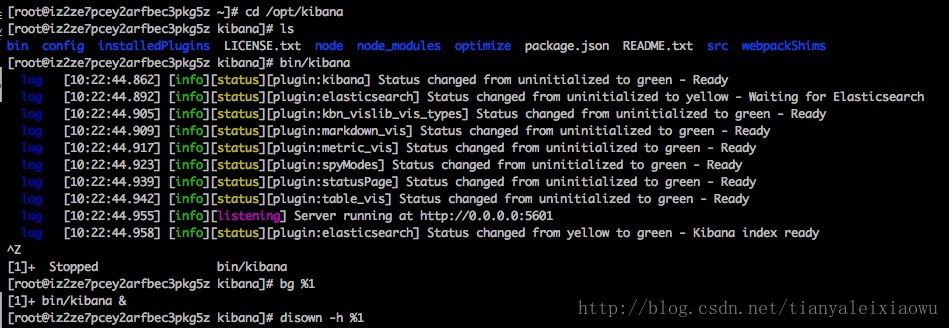
1. Ctrl+z,暂停进程,然后看到进程的作业号,如图为1
2. bg %1置为后台运行
3. disown -h %1使其不受终端关闭的影响
2 使用kibana
启动完kibana后,访问ip:5601即可看到类似于下面的界面。初次使用时,会让你配置一个默认的index,也就是你至少需要关联一个ES里的Index,可以使用pattern正则匹配。
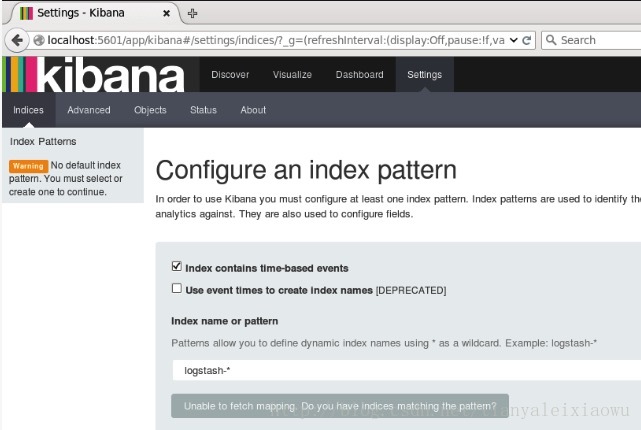
由于之前我们已经使用过ES了,里面是有index的,用es的head看看
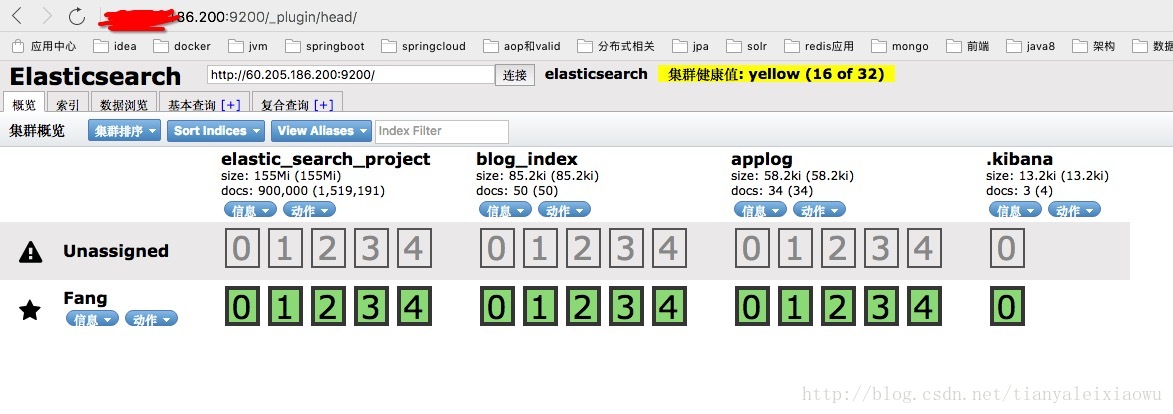
我这里面有几个index,其中.kibana是kibana自己创建的,其他几个都是我创建的。
如果你ES里没有index的话,就得先创建个,插入数据,然后才能使用kibana的查询功能。之前的文章里已经讲过怎么给ES插值了,譬如那个百万数据查找附近的人功能,里面的数据就是插入到图上的Elastic_search_project里了,有155M。下面我就再用个简单的例子插值吧。
创建个javaBean
-
import org.springframework.data.annotation.Id;
-
import org.springframework.data.elasticsearch.annotations.Document;
-
import org.springframework.data.elasticsearch.annotations.Field;
-
import org.springframework.data.elasticsearch.annotations.FieldType;
-
-
import java.util.Date;
-
-
(indexName="blog_index",type="blog",indexStoreType="fs",shards=5,replicas=1,refreshInterval="-1")
-
public class Blog {
-
-
private int id;
-
-
private String name;
-
-
(type = FieldType.Date)
-
private Date createTime;
-
-
public int getId() {
-
return id;
-
}
-
-
public void setId(int id) {
-
this.id = id;
-
}
-
-
public String getName() {
-
return name;
-
}
-
-
public void setName(String name) {
-
this.name = name;
-
}
-
-
public Date getCreateTime() {
-
return createTime;
-
}
-
-
public void setCreateTime(Date createTime) {
-
this.createTime = createTime;
-
}
-
}
你只定义Date还是不行的,必须有@Field(FieldType.Date)标注,不然Date类型会被自动转为Long。
定义好这个bean,就可以往ES里插值了,不会的请参考之前的文章。
插值后,先在ES里看看
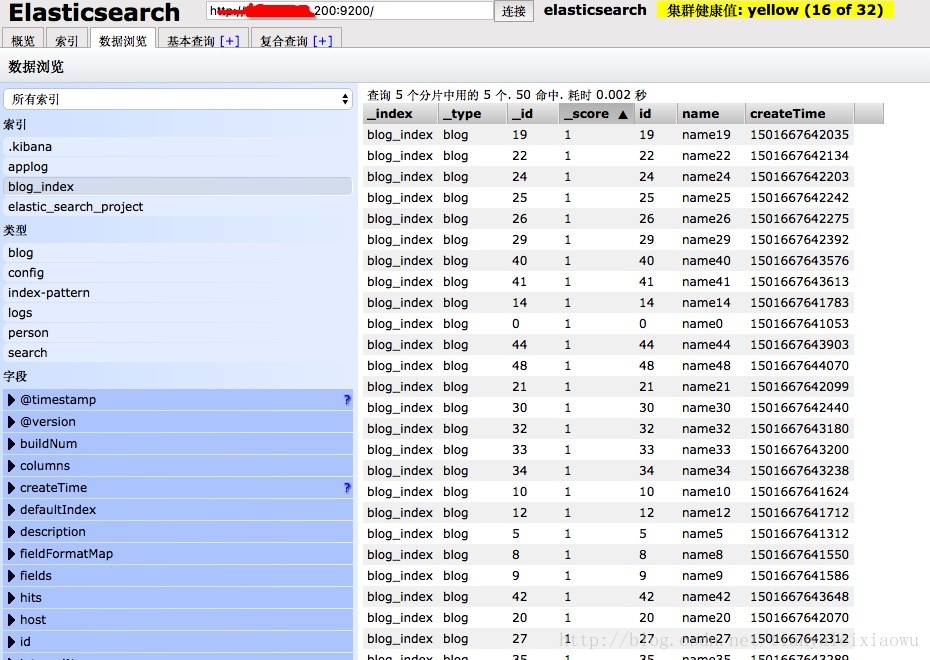
然后就可以在kibana里添加Index了
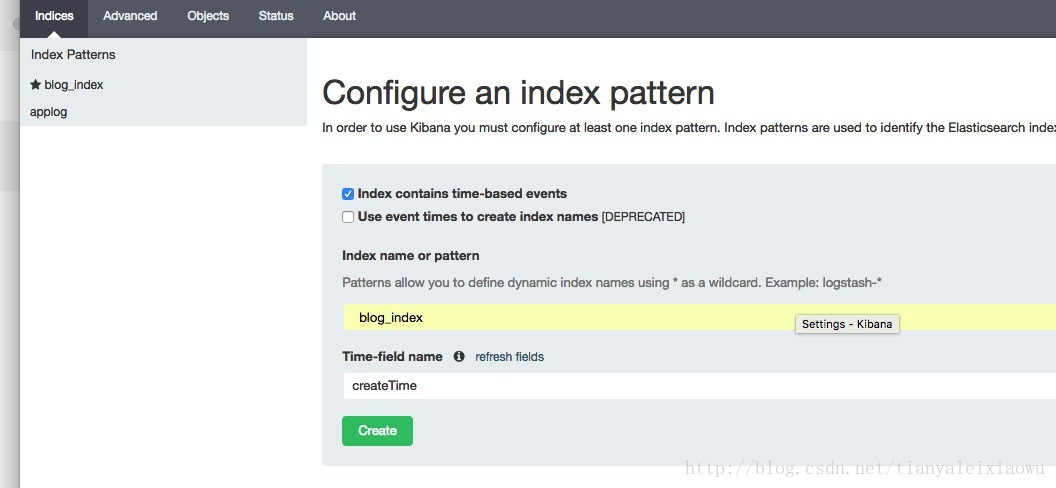
你填写index name后,就会自动出现Time-field name的下拉框,自自动找到Field为Date的字段。
点击Create即可。然后打开discover界面,就可以查看搜索对应的ES的Index了。注意箭头标的都应该点开看看,都是常用的功能。
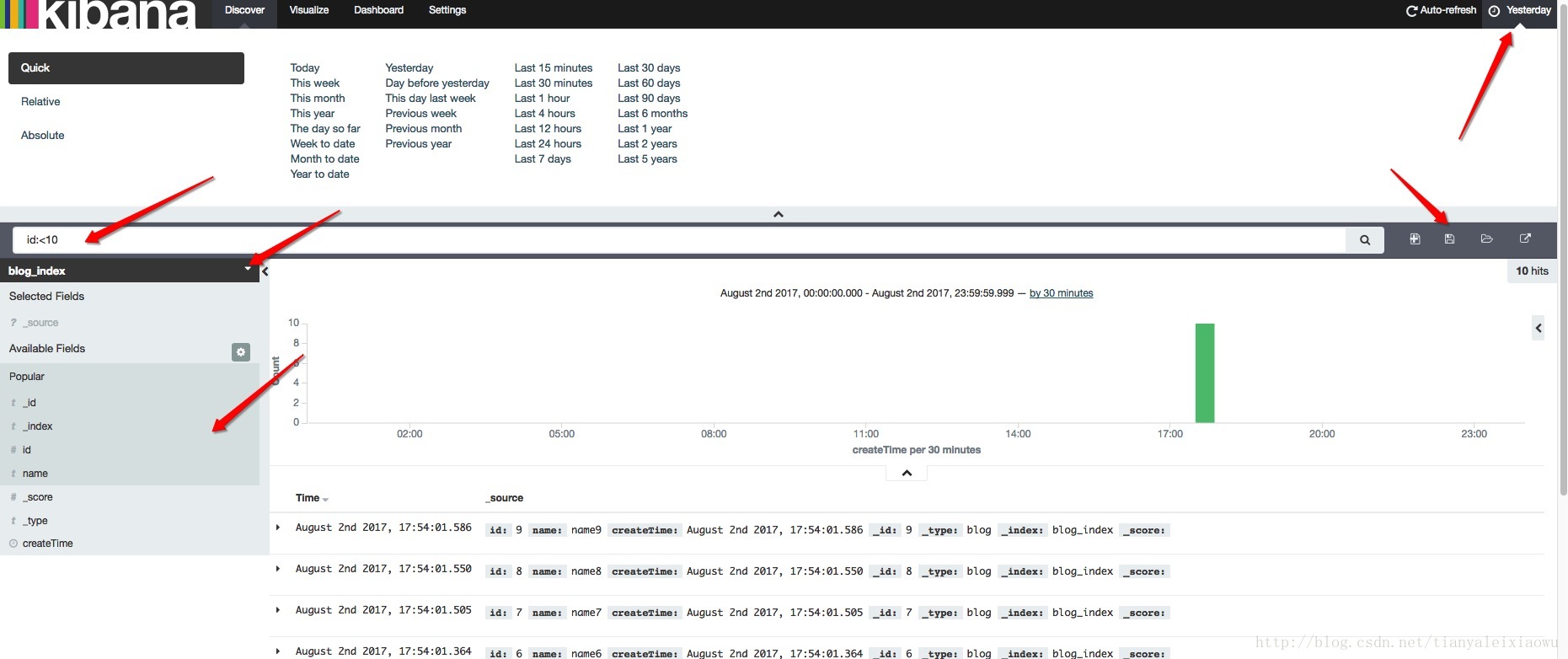
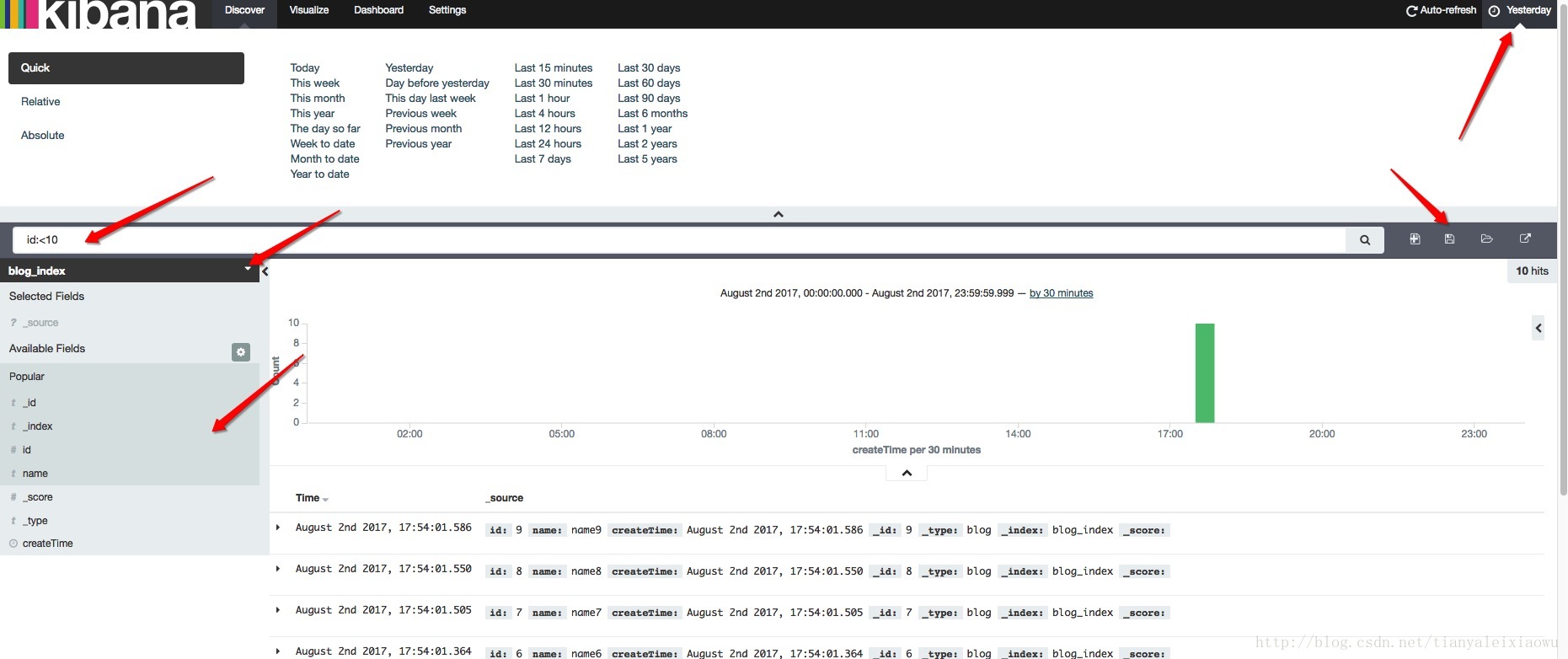
右上角的时间选择默认是最近15分钟,所以如果看不到数据了,就调一下时间。
查询输入框里可以输入各种条件,你能用字段名和你感兴趣的值构建一个搜索,数字类型的数据可使用比较操作符比如>、<、=等,你可使用AND、OR、 NOT逻辑符连接元素,必须是大写。譬如
id:<50 AND id:>10name:=name9此外,你还可以完成数据聚合,地图位置显示,柱状图之类的展示,在大数据中非常有用。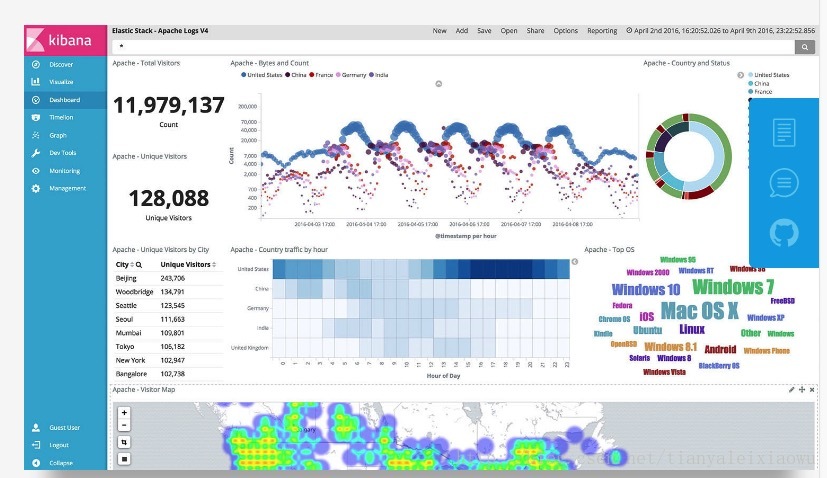
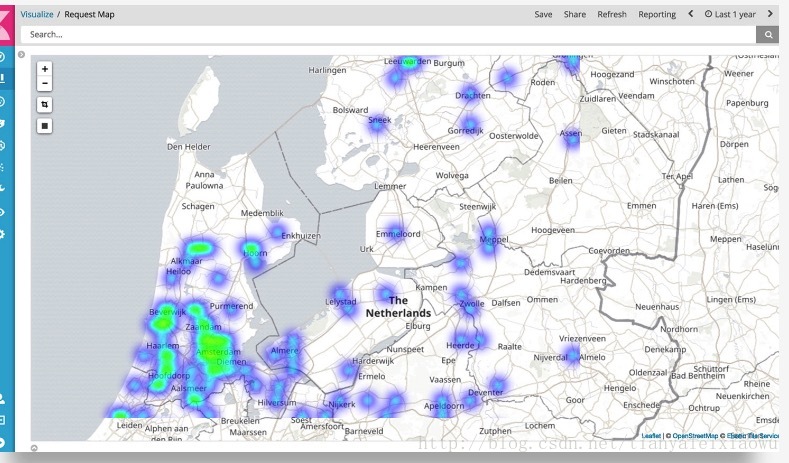
还有一些使用可参考http://blog.csdn.net/ming_311/article/details/50619859,还有官网https://www.elastic.co/cn/products/kibana
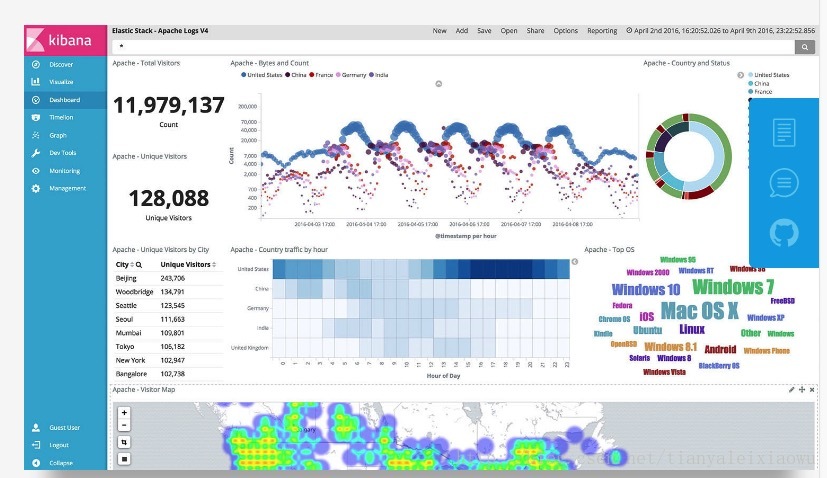
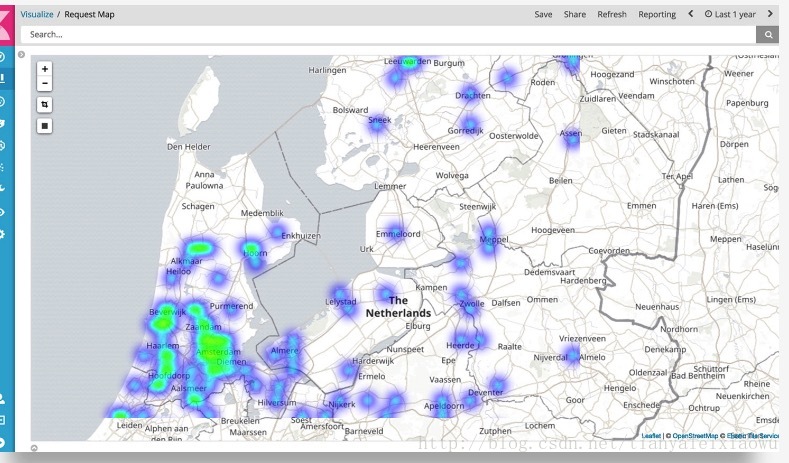
还有一些使用可参考http://blog.csdn.net/ming_311/article/details/50619859,还有官网https://www.elastic.co/cn/products/kibana